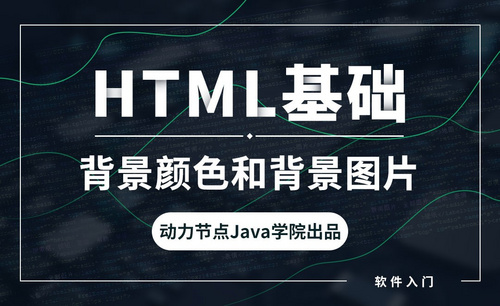如何更改cad背景颜色?
发布时间:2021年07月19日 17:56
cad为计算机辅助设计软件,现在我们脱离了纯手工制图,都把加工草图的工作交给计算机来完成,cad软件的参与提高了制图的速度和效率。制图的背景会根据每个人的喜好不同进行选择,有时候制作完成的图纸要根据不同部门的要求更改为不同颜色。今天小编带来的就是关于如何更改cad背景颜色的课程,大家一起来学习吧!
1、打开CAD软件,打开-“工具”-“选项”。
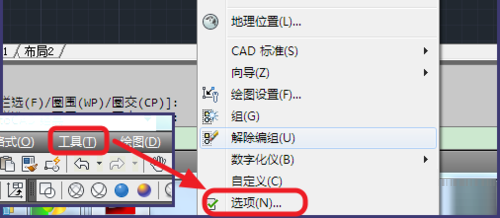
2、右击,然后选择【选项】。
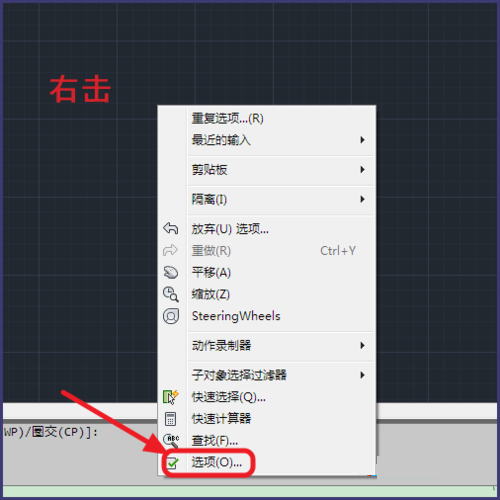
3、在命令栏输入快捷键【op】,回车。

4、就可以进入【选项】面板,选择【显示】。
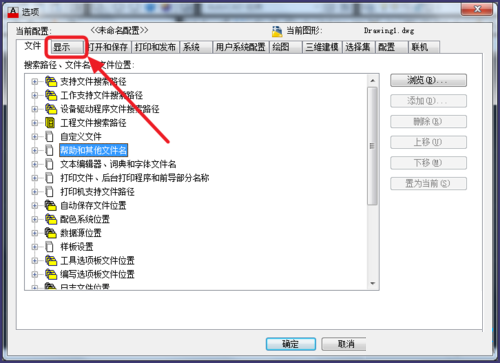
5、然后选择【颜色】。
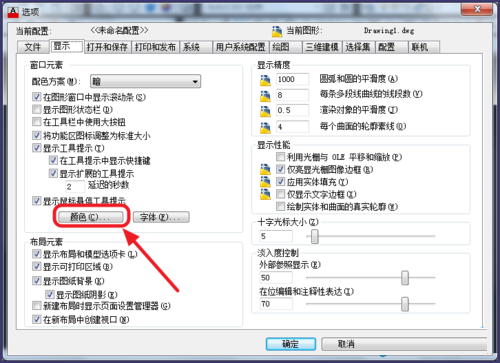
6、在【颜色】处。选择自己想要的颜色,上面有基本的颜色,如果还想要其他的颜色,选择【选择颜色】选择更多的颜色。
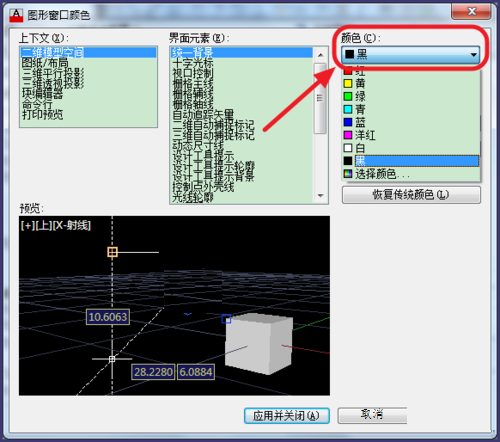
7、选择好颜色后,点击【应用并关闭】
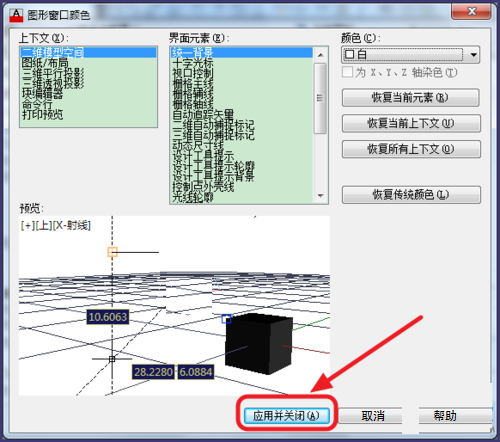
8、颜色修改成功。
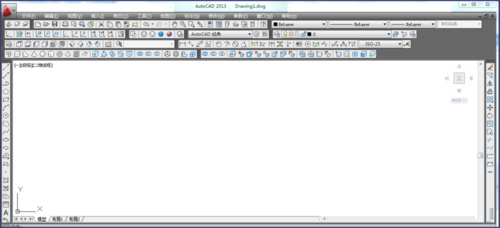
通过以上的操作演示,如何更改cad背景颜色的方法就教给大家了,不同的图纸需要不同的背景颜色,学会了更改背景颜色的方法,就不用像以前一样制作每一个颜色背景的图纸了,节约了大量的操作的时间。cad软件有很多的功能需要大家在平时的工作中去学习和运用,在实操中掌握的知识记得更加牢固,颜色的更改在很多的制图软件当中都是常用的操作,所以在平时的操作中,一定要多掌握这些常用的操作。
本篇文章使用以下硬件型号:联想小新Air15;系统版本:win10;软件版本:cad2017。